
Uninstall Toolv3.5.9.5660绿色免费版
- 软件大小:4.07 MB
- 更新日期:2022-01-11
- 软件语言:简体中文
- 软件类别:国产软件
- 软件授权:免费软件
- 软件官网:未知
- 适用平台:Windows10, Windows8, Windows7, WinVista, WinXP
- 软件厂商:
软件介绍 人气软件 相关文章 网友评论 下载地址

软件功能
1、卸载向导完全删除不需要的软件,找到并清理注册表和文件系统中的剩余部分
在您的PC上彻底搜索剩余物,而不必依赖默认的卸载程序,这可能会留下很多东西。
完美配合并清理Install Tracker(安装监视器)跟踪的所有内容。
当系统当前正在使用文件或文件夹时,卸载向导会在下次Windows重新引导时安排删除此类项目。
在卸载之前检测并强制终止正在运行的进程(与要删除的应用程序相关联)。
每次卸载结束时的详细删除日志。
快速安全地工作 - 您可以随时检查并选择即将删除的内容。
2、安装跟踪器(安装监视器)
安装应用程序时,“安装跟踪器”会跟踪对系统所做的所有更改。
实时跟踪:无需在安装前后捕获系统快照。
完全准确:监视器使用内核模式驱动程序(仅跟踪'我们的'进程)。
卸载跟踪的应用程序时,卸载向导会删除应用程序的每个跟踪,从而使Windows绝对干净。
带有停止和恢复功能的安装进度详细信息的实时日志。
3、强制删除程序
使用卸载向导执行以查找和删除剩余部分,而无需运行默认的关联卸载程序。
删除安装已损坏或部分安装/卸载的应用程序的应用程序。
使用Install Tracker(安装监视器)以前安装应用程序时,可获得最佳结果。
4、批量删除程序
通过按住Ctrl键激活批处理模式,然后逐个单击选择所需的应用程序(或按住Shift键并使用键盘向上/向下键选择彼此相邻的项目)。
批量删除使用强大的卸载向导来查找和删除剩余物。
这也适用于启动程序。
5、在Windows中管理启动程序
使用卸载工具,您可以:
启用/禁用或删除在Windows启动时启动的任何应用程序
检测无效条目
查看每个条目的详细信息(安装文件夹,发布者,命令行,状态和来源)
批量操作所选项目(使用Ctrl键选择多个程序)
添加一个新的启动程序
定期查看启动应用程序列表(以及删除不需要的项目)是优化PC启动性能的好方法。此外,您可以及时检测通常秘密安装在您的计算机上的各种间谍软件/广告软件程序。
6、便携式模式
无需在每台PC上安装卸载工具即可使用其所有功能。
无论您走到哪里(在USB闪存盘上)都可以随身携带应用程序及其设置和许可证。在任何Windows计算机上使用它。
卸载Tool Portable可以由一个人在多台计算机上使用。
程序缓存和安装跟踪数据仍位于本地计算机上。
软件特色
1、比"添加/删除程序"快3倍!2. 3个应用程序分类:软件,系统和隐藏3、移除系统启动时自动运行的程序
4、3种应用程序排序方式:软件名称,占用空间和安装日期
5、可以删除标准"添加/删除程序"所不能删除的程序
6、使用强制删除可以卸载注册表中的相关条目
7、高亮显示应用程序列表中的最近安装的程序
8、快速搜索特性允许查找您想要的任何应用程序
9、浏览到选定的程序的注册表条目,安装目录和它的程序网站
10、查看您电脑上安装的某个程序的详细信息
11、易于使用并加上使用现代用户界面,让您使用Uninstall Tool更加舒适.
12、多语言界面
13、可选替换"添加/安装程序"
14、以HTML方式导出当前安装的程序详细报告
15、可以运行"Windows组件"和"添加/删除程序".
常见问题
1、软件怎么卸载掉?它是一个软件卸载工具,其本身也是一款软件,卸载方法与普通软件无异:
方法一
打开【开始】里的【控制面板】;
选择【添加删除程序】;
在程序列表里找到uninstall tool,点击【卸载】即可。
方法二
使用第三方的软件卸载工具。
2、软件的卸载跟强制删除痕迹有什么区别?
卸载程序会删除注册信息和环境变量等更程序相关的东西,直接删除如果不手动删除这些信息的话是不会自己消失的。
更新日志
1、改进:优化了应用程序大小(较小)2、改进:翻译更新
3、修复:修复了在视网膜屏幕上绘图已禁用的图标
4、卸载:窗口商店应用程序(也在批量卸载)在窗口8和以后;
5、改进:新的启动管理器现在显示在用户登录时自动启动的任务;
6、改进:新的安装跟踪现在监视文件/文件夹重命名操作,以提供更准确的和基本的跟踪;
7、修复:从“工具”>“系统工具”菜单中推出新的启动窗口任务计划程序;
8、改进:用户体验较好的界面与HiDPI显示模式;
9、改进:卸载向导:运行过程检测和强制终止,其PID显示;
10、改进:缓存程序数据现在较小,加载速度更快;
11、改进:32位应用程序现在是标有“32位”标志时,在64位窗口上运行(可能会关闭);
12、改进:卸载向导的修复和改进的数量;
下载地址
-
Uninstall Toolv3.5.9.5660绿色免费版
普通下载地址
资源服务器故障请点击上面网盘下载
其他版本下载
- 查看详情爱普生L3119废墨清零软件 V1.0.3 最新绿色版886K 简体中文24-06-03
- 查看详情爱普生l4169废墨垫清零软件 V1.0.3 绿色最新版886K 简体中文24-05-20
- 查看详情爱普生L383废墨清零软件 V1.0 永久免费版2.44M 简体中文24-05-17
- 查看详情爱普生l1218废墨清零软件 V1.0.3 最新绿色版875K 简体中文24-05-17
- 查看详情CCleaner中文版破解版 V6.23.11010 完全汉化绿色免费版15.7M 简体中文24-04-19
- 查看详情CCleaner Pro吾爱破解版 V6.23.11010 绿色便携版16.31M 简体中文24-04-19
- 查看详情Total Uninstall专业版 V7.5.0 绿色中文版28.36M 简体中文24-01-02
- 查看详情GhostBuster(驱动清理工具) V1.0.10.0 安卓版502K 简体中文23-12-22
人气软件

uninstall tool注册机(注册名称密钥)4.16 MB
/简体中文
Uninstall Tool激活码(免破解)150 MB
/简体中文
Uninstall Tool密钥破解版 V3.7.2 永久免费版3.2M
/简体中文
CCleaner Pro(系统清理工具) V6.02.9938 中文破解版29.54 MB
/简体中文
CCleaner Pro吾爱破解版 V6.05.10102 绿色便携版13.75 MB
/简体中文
Geek Uninstallerv1.4.5.125专业破解版(去升级/免安装)2.61 MB
/简体中文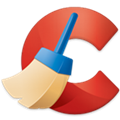
CCleaner中文版破解版 V6.02.9938 完全汉化绿色免费版13.26 MB
/简体中文
IObit Uninstaller专业破解版 V12.2.0.7 永久激活版16.78M
/简体中文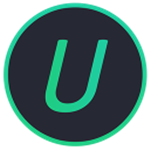
IObit Uninstaller绿色破解版V8.6(附永久激活码)118 KB
/简体中文
CCleaner Pro吾爱破解版 V6.07.1019 绿色便携版13.8M
/简体中文
相关文章
-
无相关信息
网友评论共0条












 TimeQuv(定时开关器)v5.6.5.9绿色免费版
TimeQuv(定时开关器)v5.6.5.9绿色免费版 3dmark显卡测试软件破解版 V2.25.8043 免费版
3dmark显卡测试软件破解版 V2.25.8043 免费版 Steamcommunity 302(steam连接修复工具)v10.6绿色免费版
Steamcommunity 302(steam连接修复工具)v10.6绿色免费版 微信电脑客户端2022 V3.7.6.38 PC正式版
微信电脑客户端2022 V3.7.6.38 PC正式版 DeepL Pro 2v2.0破解版
DeepL Pro 2v2.0破解版 DiskGenius海外版专业破解版 v4.9.6.564(免注册)
DiskGenius海外版专业破解版 v4.9.6.564(免注册) gta(侠盗猎车)4破解版
gta(侠盗猎车)4破解版 nvidia控制面板最新版v9.15.0428
nvidia控制面板最新版v9.15.0428 我的世界Error437 V2023 官方最新版
我的世界Error437 V2023 官方最新版





